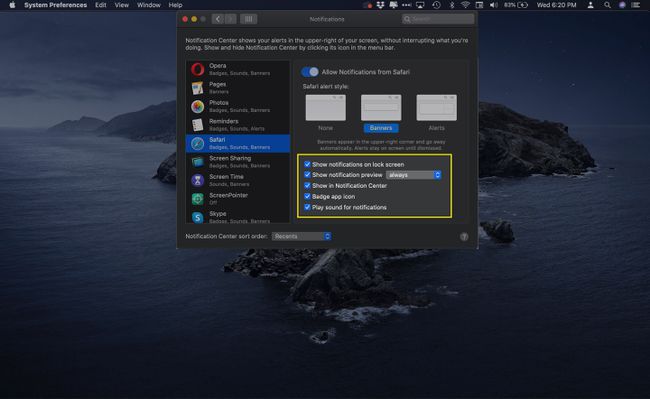נהל הודעות דחיפה של אתר ב-Safari עבור OS X
עם OS X Mavericks (10.9), מפתחי אתרים יכלו לשלוח התראות לשולחן העבודה של ה-Mac שלך באמצעות הודעות דחיפה שֵׁרוּת. הודעות אלו מופיעות בפורמטים שונים בהתאם להגדרות הדפדפן ויכולות להופיע מתי ספארי אינו פתוח.
מדריך זה מראה כיצד לאפשר, להשבית ולנהל התראות מדפדפן Safari ו-OS X מרכז התראות.
המידע במאמר זה מתייחס ל-Safari 9.x ומעלה ב-Mac OS X.
שנה את הרשאות Safari
אתר אינטרנט חייב לבקש את רשותך לפני שהוא יכול לדחוף התראות לשולחן העבודה שלך, בדרך כלל כשאלה קופצת כשאתה מבקר באתר. למרות שימושיות, הודעות אלה עשויות להתברר כבלתי מנוצלות וחודרניות.
הנה איך לדחות או לאפשר הרשאות להתראות דחיפה:
-
לך אל ספארי תפריט ובחר העדפות.

-
בחר אתרי אינטרנט.
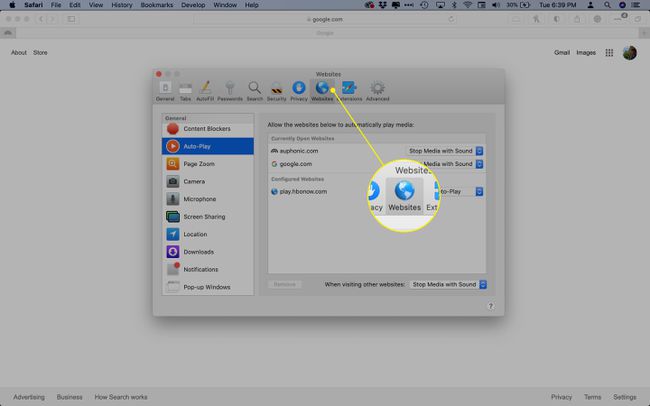
-
נְקִישָׁה התראות בחלונית התפריט השמאלית.
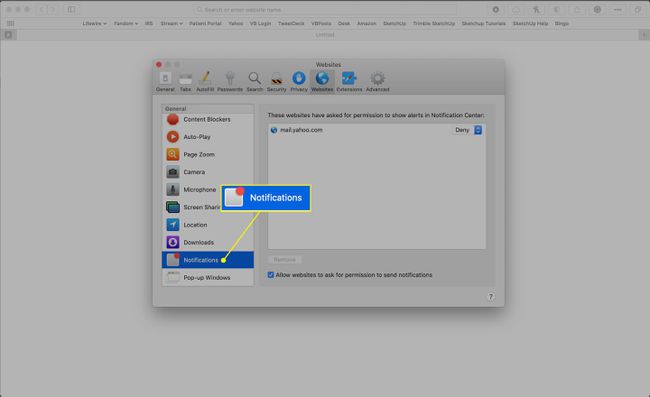
-
הצד הימני של החלון מכיל רשימה של האתרים שביקשו רשות לשלוח לך הודעות. השתמש בתפריט מימין כדי לאפשר או לדחות בקשות אלה.
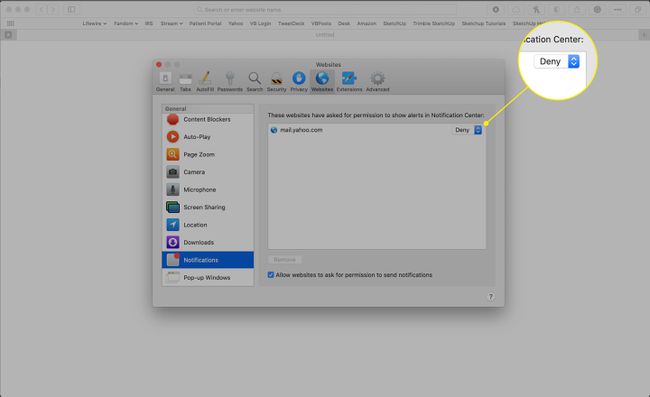
-
ה אפשר לאתרים לבקש רשות לשלוח הודעות דחיפה האפשרות מופעלת כברירת מחדל. אפשרות זו מאפשרת לאתרים לשאול אותך אם אתה רוצה הודעות, בדרך כלל כאשר אתה מבקר לראשונה באתר שלהם. כדי להשבית אפשרות זו ולמנוע מאתרים לבקש רשות להציג התראות, נקה את תיבת הסימון.
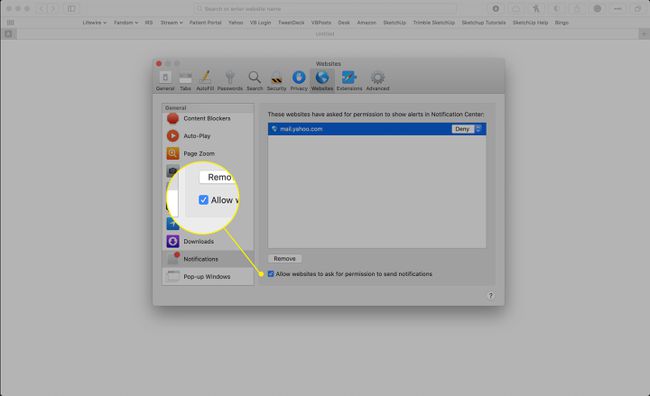
-
כדי לאפס את ההרשאות של אתר, בחר אותו ולחץ לְהַסִיר. בפעם הבאה שאתה מבקר בכתובת האתר, היא מבקשת שוב רשות, בהנחה שהשארת את האפשרות הקודמת פעילה.
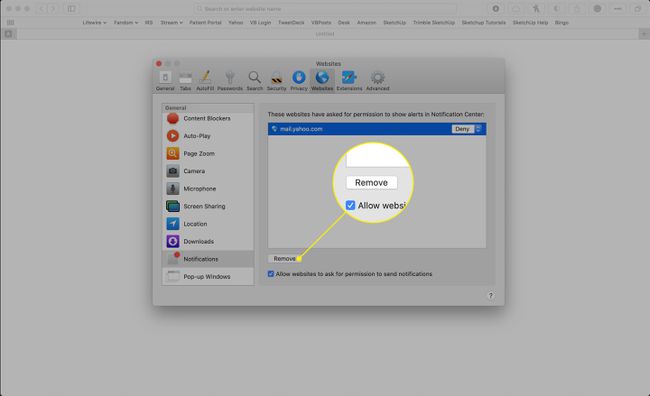
שנה את הגדרות ההתראות
כדי להציג הגדרות נוספות הקשורות להתראות במרכז ההתראות:
-
לִפְתוֹחַ העדפות מערכת או על ידי לחיצה על הסמל שלו ב-Dock או בחירתו מה-Finder תפוח עץ תַפרִיט.

-
נְקִישָׁה התראות.
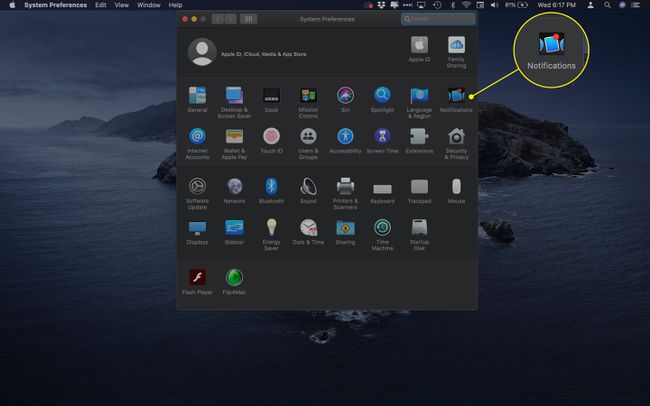
-
בחר ספארי מרשימת היישומים בחלונית התפריט השמאלית.
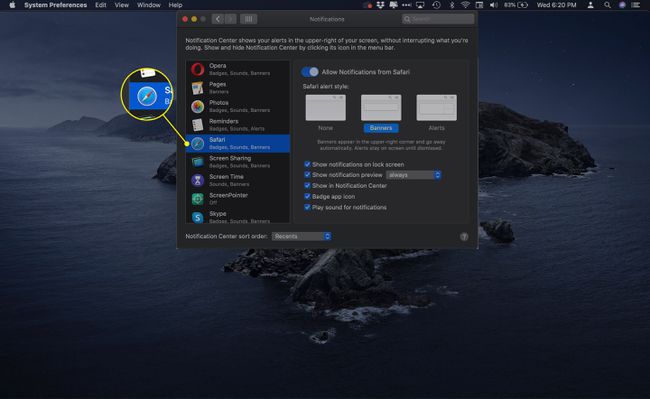
-
העדפות הודעות ספציפיות לדפדפן מופיעות בצד ימין של החלון. כדי לכבות את כל ההתראות, כבה את אפשר הודעות מ-Safari מתג.
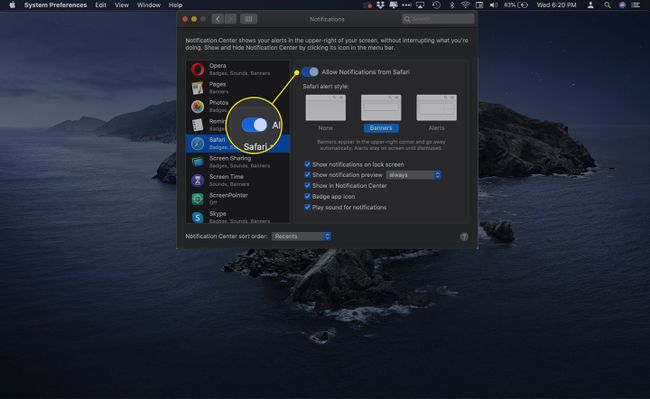
-
ה סגנון התראה של ספארי החלק מכיל שלוש אפשרויות, כל אחת מלווה בתמונה.
- אף אחד: משבית את הצגת התראות Safari בשולחן העבודה תוך שמירה על התראות פעילות במרכז ההתראות.
- באנרים: מודיע לך כאשר הודעת דחיפה חדשה זמינה.
- התראות: מודיע לך וכולל לחצנים רלוונטיים. התראות נשארות על המסך עד שתבטל אותן.
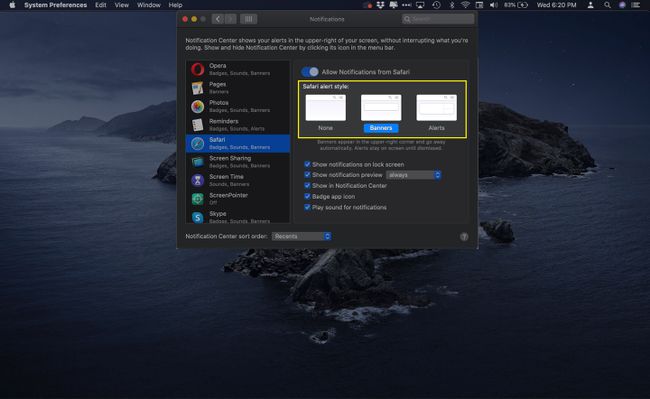
-
מתחת לסעיף זה חמש הגדרות נוספות, כל אחת מלווה בתיבת סימון ומופעלת כברירת מחדל. הגדרות אלו הן כדלקמן:
- הצג הודעות על מסך הנעילה: כאשר מופעל, הודעות דחיפה שנוצרות על ידי האתרים המותרים שלך מוצגות כאשר ה-Mac נעול.
- הצג תצוגה מקדימה של התראות: ציין אם macOS מציג תצוגות מקדימות (המכילות פרטים נוספים על ההתראה) תמיד או רק כאשר המחשב אינו נעול.
- הצג במרכז ההודעות: השאר אפשרות זו מופעלת כדי לראות התראות שאולי פספסת על ידי פתיחת מרכז ההודעות בפינה השמאלית העליונה של ה-Finder.
- סמל תצוגת האפליקצייה: כאשר מופעלת, מספר ההתראות של Safari שניתן לצפות בו מוצג בעיגול אדום שכולל את סמל הדפדפן ב-Dock.
- הפעל צליל עבור התראות: כאשר מופעל, התראת שמע מושמעת בכל פעם שאתה מקבל התראה.